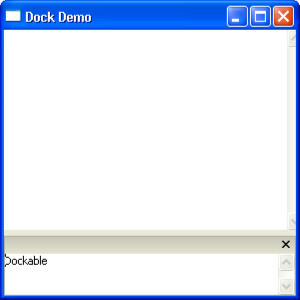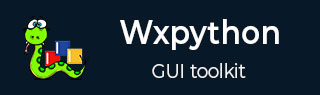wxPython - 可停靠的 Windows
wxAui是一个集成在 wxWidgets API 中的高级用户界面库。Wx.aui.AuiManager是AUI框架中的中心类。
AuiManager使用 wx.aui.AuiPanelInfo 对象中每个面板的信息来管理与特定框架关联的窗格。让我们了解一下PanelInfo对象控制停靠和浮动Behave的各种属性。
将可停靠窗口放在顶层框架中涉及以下步骤 -
首先,创建一个 AuiManager 对象。
self.mgr = wx.aui.AuiManager(self)
然后,设计具有所需控件的面板。
pnl = wx.Panel(self) pbox = wx.BoxSizer(wx.HORIZONTAL) text1 = wx.TextCtrl(pnl, -1, "Dockable", style = wx.NO_BORDER | wx.TE_MULTILINE) pbox.Add(text1, 1, flag = wx.EXPAND) pnl.SetSizer(pbox)
设置AuiPanelInfo的以下参数。
方向- 顶部、底部、左侧、右侧或中心
位置- 可以将多个窗格放置在可停靠区域内。每个位置都有一个位置编号。
行- 一行中出现多个窗格。就像同一行中出现多个工具栏一样。
层- 窗格可以分层放置。
使用此PanelInfo,将设计的面板添加到管理器对象中。
info1 = wx.aui.AuiPaneInfo().Bottom() self.mgr.AddPane(pnl,info1)
顶层窗口的其余部分可能像平常一样有其他控件。
完整代码如下 -
import wx
import wx.aui
class Mywin(wx.Frame):
def __init__(self, parent, title):
super(Mywin, self).__init__(parent, title = title, size = (300,300))
self.mgr = wx.aui.AuiManager(self)
pnl = wx.Panel(self)
pbox = wx.BoxSizer(wx.HORIZONTAL)
text1 = wx.TextCtrl(pnl, -1, "Dockable", style = wx.NO_BORDER | wx.TE_MULTILINE)
pbox.Add(text1, 1, flag = wx.EXPAND)
pnl.SetSizer(pbox)
info1 = wx.aui.AuiPaneInfo().Bottom()
self.mgr.AddPane(pnl, info1)
panel = wx.Panel(self)
text2 = wx.TextCtrl(panel, size = (300,200), style = wx.NO_BORDER | wx.TE_MULTILINE)
box = wx.BoxSizer(wx.HORIZONTAL)
box.Add(text2, 1, flag = wx.EXPAND)
panel.SetSizerAndFit(box)
self.mgr.Update()
self.Bind(wx.EVT_CLOSE, self.OnClose)
self.Centre()
self.Show(True)
def OnClose(self, event):
self.mgr.UnInit()
self.Destroy()
app = wx.App()
Mywin(None,"Dock Demo")
app.MainLoop()
上面的代码产生以下输出 -